|
CÉCILE 
Grazie Laurette per l'invito a tradurre i tuoi tutorial.
qui puoi trovare qualche risposta ai tuoi dubbi. Se l'argomento che ti interessa non è presente, ti prego di segnalarmelo. Questo tutorial è stato scritto con PSP2020 e tradotto con PSPX9, ma può essere realizzato anche con le altre versioni di PSP. Dalla versione X4, il comando Immagine>Rifletti è stato sostituito con Immagine>Capovolgi in orizzontale, e il comando Immagine>Capovolgi con Immagine>Capovolgi in verticale. Nelle versioni X5 e X6, le funzioni sono state migliorate rendendo disponibile il menu Oggetti. Con la nuova versione X7, sono tornati Rifletti>Capovolgi, ma con nuove varianti. Vedi la scheda sull'argomento qui Occorrente:  L'autrice prega di non condividere in rete i suoi tubes. (in questa pagina trovi i links ai siti dei creatori di tubes)  in caso di dubbi, ricorda di consultare la mia sezione filtri qui Filters Unlimited 2 qui Mehdi - Wavy Lab 1.1. qui AP 01 [Innovations] - Lines SilverLining qui Nik Software - Color Efex Pro qui Alien Skin Eye Candy 5 Impact - Glass qui  non esitare a cambiare modalità di miscelatura e opacità secondo i colori utilizzati. Metti il preset Cliccando sul file una o due volte (a seconda delle tue impostazioni), automaticamente il preset si installerà nella cartella corretta. perché uno o due clic vedi qui  Imposta il colore di primo piano con #eeeeec e il colore di sfondo con #8b3a37. 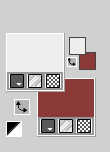 colore 3 #8f8f8f  colore 4 #b78d8b  1. Apri Calque-Alpha-cecile. Questa immagine, che sarà la base del tuo lavoro, non é vuota, ma contiene le selezioni salvate sul canale alfa. 2. Effetti>Plugins>Mehdi - Wavy Lab 1.1. Questo filtro crea gradienti con i colori della paletta: il primo è il colore di sfondo, il secondo quello di primo piano; cambia gli ultimi due colori creati dal filtro: il terzo con il colore #8f8f8f, e l'ultimo con il colore #b78d8b 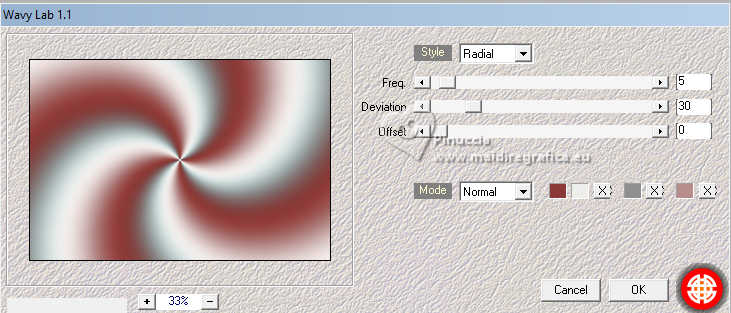 Regola>Sfocatura>Sfocatura gaussiana - raggio 60.  Regola>Aggiungi/Rimuovi disturbo>Aggiungi disturbo. 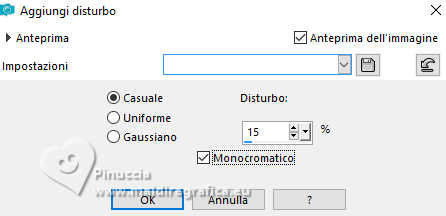 Effetti>Effetti di trama>Veneziana - colore b78d8b. 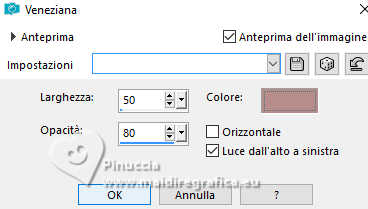 3. Livelli>Duplica. Effetti>Effetti geometrici>Cerchio.  Selezione>Carica/Salva selezione>Carica selezione da canale alfa. La selezione sélection #1 cecile è subito disponibile. Devi soltanto cliccare Carica. 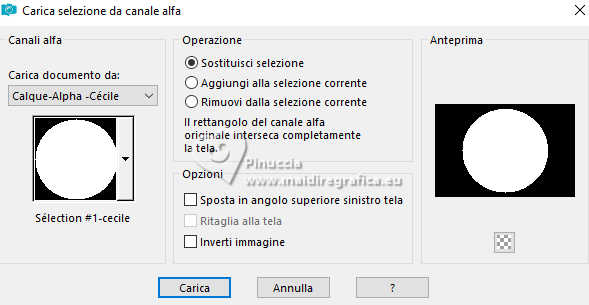 Selezione>Inverti. Premi sulla tastiera il tasto CANC  Di nuovo Selezione>Inverti. Selezione>Modifica>Seleziona bordature selezione. 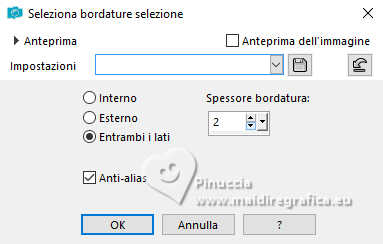 Livelli>Nuovo livello raster, Raster 2. Riempi  il livello con il colore di primo piano #eeeeec. il livello con il colore di primo piano #eeeeec.Livelli>Unisci>Unisci giù. Selezione>Deseleziona. 4. Effetti>Effetti di immagine>Motivo unico, fianco a fianco. 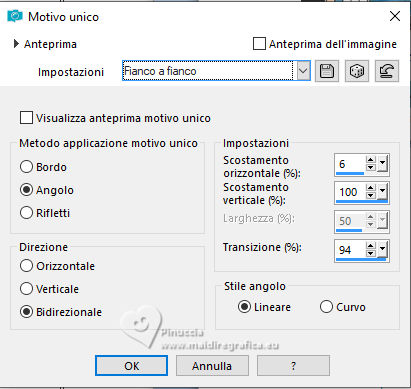 Effetti>Effetti di riflesso>Specchio rotante.  Livelli>Duplica. Cambia la modaltà di miscelatura di questo livello in Sovrapponi. 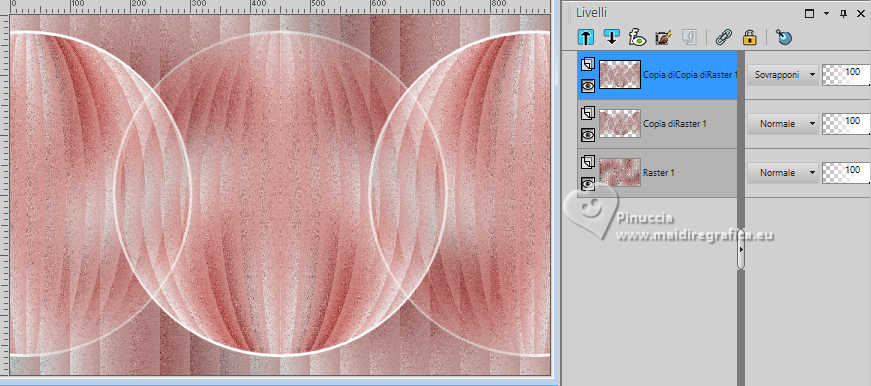 Livelli>Unisci>Unisci giù. 5. Effetti>Effetti di immagine>Motivo unico, con i settaggi standard.  Effetti>Effetti di riflesso>Caleidoscopio. 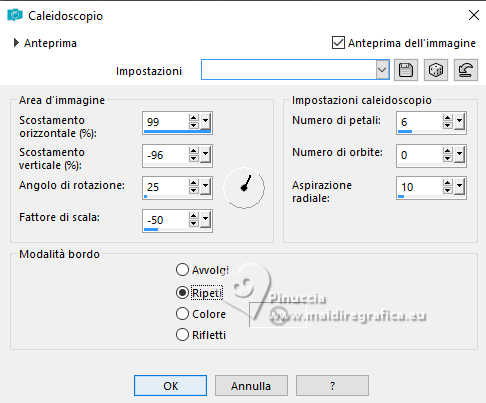 Attiva il livello inferiore, Raster 1. Selezione>Carica/Salva selezione>Carica selezione da canale alfa. Apri il menu delle selezioni e carica la seleziona sélection2_cecile 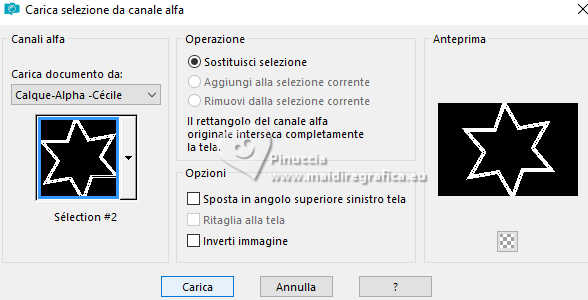 Selezione>Innalza selezione a livello. Selezione>Deseleziona. 6. Livelli>Disponi>Porta in alto. Livelli>Duplica. Immagine>Ridimensiona, al 55%, tutti i livelli non selezionato. Livelli>Duplica. Immagine>Ridimensiona, al 55%, tutti i livelli non selezionato. Dovresti avere questo 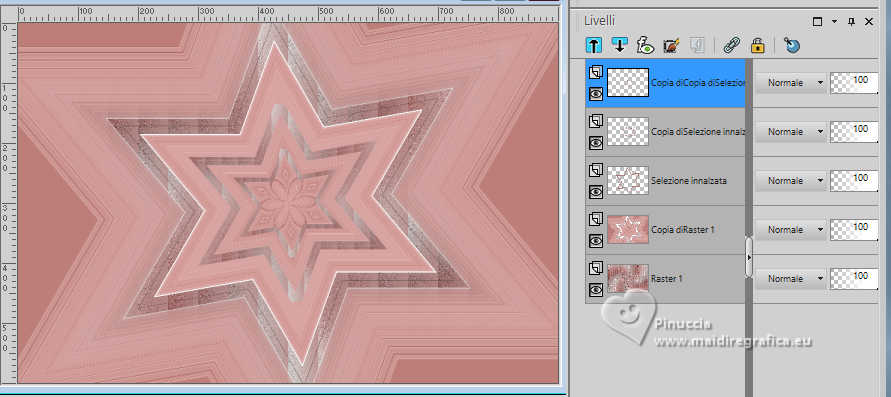 Livelli>Unisci>Unisci giù. Effetti>Effetti 3D>Sfalsa ombra, colore nero. 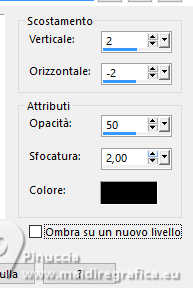 Livelli>Unisci>Unisci giù. Effetti>Effetti 3D>Sfalsa ombra, con i settaggi precedenti. 7. Attiva il livello inferiore, Raster 1. Modifica>Copia. Modifica>Incolla come nuova immagine e minimizza questa immagine per il momento. Attiva il livello Copia di Raster 1. Selezione>Carica/Salva selezione>Carica selezione da canale alfa. Apri il menu delle selezioni e carica la seleziona sélection3_cecile 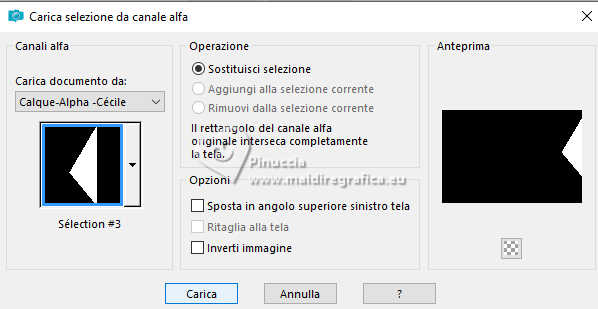 Selezione>Innalza selezione a livello. Effetti>Plugins>AP Innovations - Lines SilverLining. 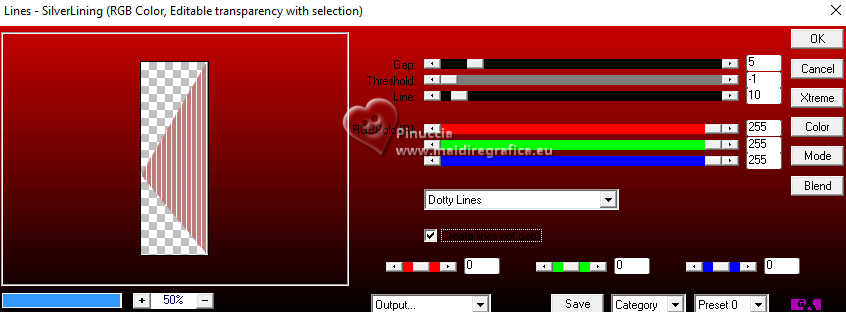 Selezione>Inverti. Effetti>Effetti 3D>Sfalsa ombra, colore di primo piano.  Selezione>Deseleziona. 8. Attiva nuovamente il livello Copia di Raster 1. Selezione>Carica/Salva selezione>Carica selezione da canale alfa. Apri il menu delle selezioni e carica la seleziona sélection4_cecile 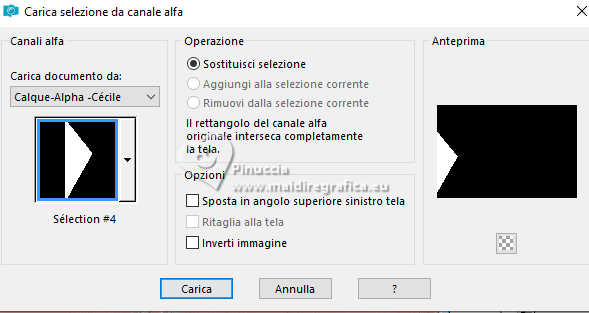 Selezione>Innalza selezione a livello. Effetti>Plugins>AP Innovations - Lines SilverLining, con i settaggi precedenti. Selezione>Inverti. Effetti>Effetti 3D>Sfalsa ombra, con i settaggi precedenti.  Attiva il livello soprastante. Livelli>Unisci>Unisci giù. Selezione>Deseleziona. 9. Attiva ancora il livello Copia di Raster 1. Selezione>Carica/Salva selezione>Carica selezione da canale alfa. Apri il menu delle selezioni e carica la seleziona sélection5_cecile 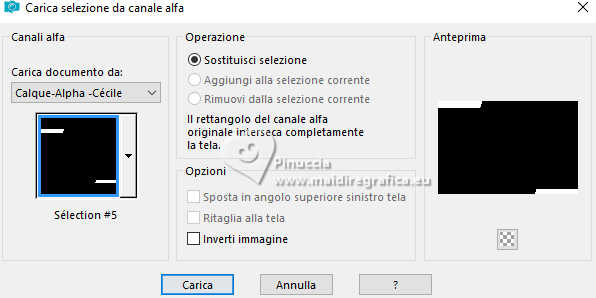 Selezione>Innalza selezione a livello. Effetti>Effetti di trama>Veneziana, colore di primo piano.  Selezione>Inverti. Effetti>Effetti 3D>Sfalsa ombra, con i settaggi precedenti. Selezione>Deseleziona. Livelli>Duplica. Immagine>Rifletti>Rifletti verticalmente. Livelli>Unisci>Unisci giù. 10. Attiva il livello superiore. Apri il tube Déco-1 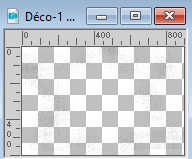 Torna al tuo lavoro e vai a Modifica>Incolla come nuovo livello. Lascialo come sta. Cambia la modalità di miscelatura di questo livello in Filtra. 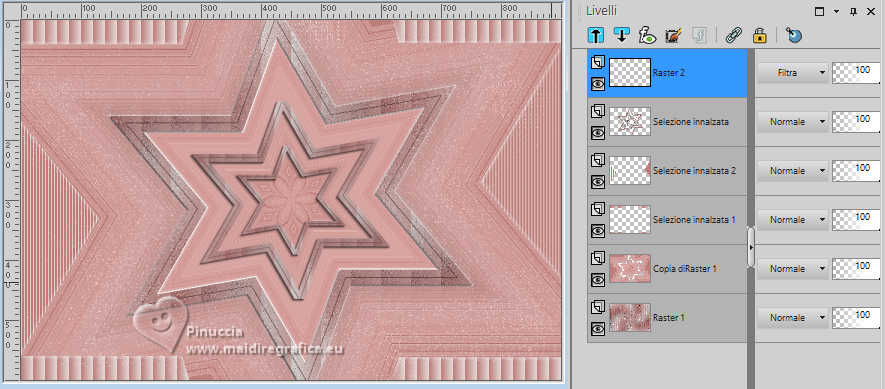 Livelli>Unisci>Unisci visibile. 11. Immagine>Aggiungi bordatura, 3 pixels, simmetriche, colore di sfondo. Immagine>Aggiungi bordatura, 5 pixels, simmetriche, colore #8f8f8f  . .Immagine>Aggiungi bordatura, 3 pixels, simmetriche, colore di sfondo. Immagine>Aggiungi bordatura, 45 pixels, simmetriche, colore #b78d8b  Immagine>Aggiungi bordatura, 3 pixels, simmetriche, colore di sfondo. Immagine>Aggiungi bordatura, 5 pixels, simmetriche, colore #8f8f8f  . .Immagine>Aggiungi bordatura, 3 pixels, simmetriche, colore di sfondo. 12. Attiva lo strumento Bacchetta magica  e clicca nel bordo di 45 pixels per selezionarlo. Attiva l'immagine che hai minimizzato al punto 7, e vai a Modifica>Copia. Torna al tuo lavoro e vai a Modifica>Incolla nella selezione. Effetti>Effetti 3D>Sfalsa ombra, colore nero.  Selezione>Deseleziona. 13. Apri il tube déco2 Cécile 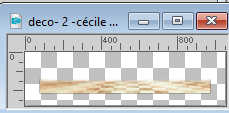 Modifica>Copia. Torna al tuo lavoro e vai a Modifica>Incolla come nuovo livello. Effetti>Effetti di immagine>Scostamento. 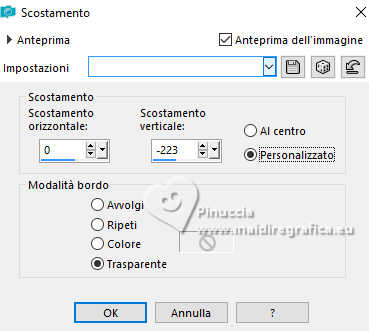 Cambia la modalità di miscelatura di questo livello in Luminanza (esistente). Livelli>Unisci>Unisci giù. 14. Effetti>Plugins>Nik Software - Color Efex Pro. Bi-Color Filters - a destra Color Set Moss 3 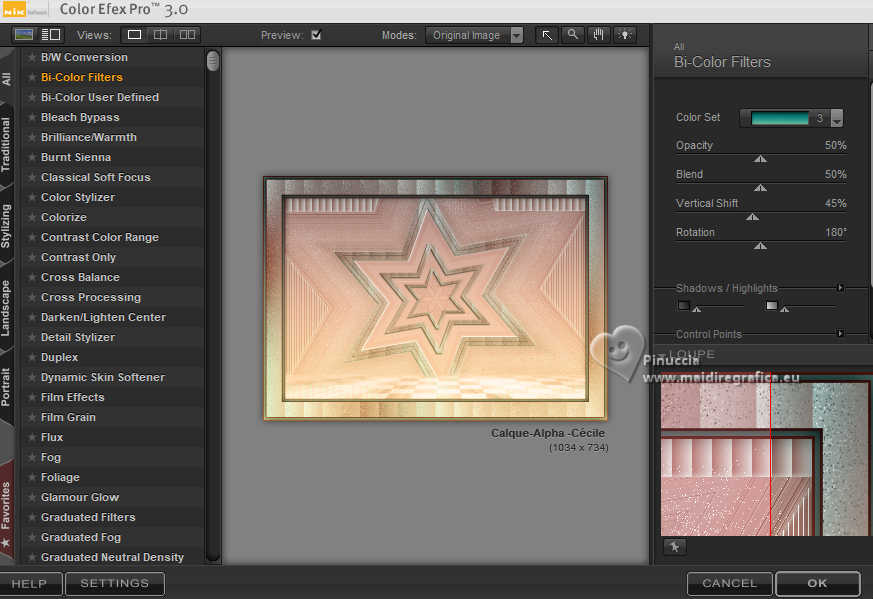 15. Attiva nuovamente l'immagine minimizzata al punto 7. Applica sull'immagine l'Effetto Nik Software con gli stessi settaggi. Modifica>Copia. Torna al tuo lavoro. Selezione>Carica/Salva selezione>Carica selezione da canale alfa. Apri il menu delle selezioni e carica la seleziona sélection6_cecile 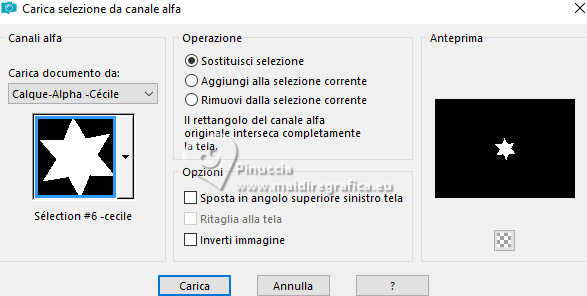 Modifica>Incolla nella selezione. Effetti>Effetti di trama>Veneziana, con i settaggi precedenti.  Effetti>Plugins>Alien Skin Eye Candy 5 Impact - Glass. Seleziona il preset Preset-Cécile e ok. 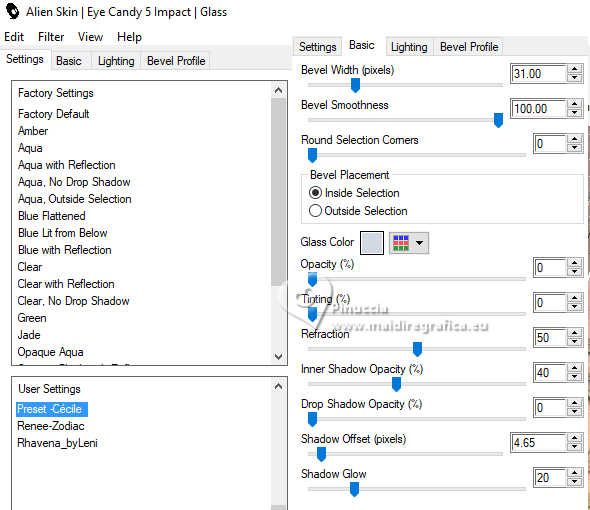 Selezione>Deseleziona. 16. Apri il tube femme-virtuelle-19-03-24-laurette  Cancella la firma e vai a Modifica>Copia. Torna al tuo lavoro e vai a Modifica>Incolla come nuovo livello. Immagine>Ridimensiona, al 95%, tutti i livelli non selezionato. Spostalo  a destra. a destra.Effetti>Effetti 3D>Sfalsa ombra, colore nero.  17. Apri il tube fleur_en_pot_24-02-2024-laurette  Cancella la firma e vai a Modifica>Copia. Torna al tuo lavoro e vai a Modifica>Incolla come nuovo livello. Immagine>Ridimensiona, al 55%, tutti i livelli non selezionato. Spostalo  a sinistra. a sinistra.Effetti>Effetti 3D>Sfalsa ombra, colore nero.  18. Apri WordArt-laurette-04 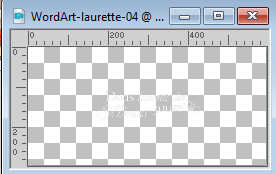 Modifica>Copia. Torna al tuo lavoro e vai a Modifica>Incolla come nuovo livello. Spostalo  in alto a sinistra. in alto a sinistra.Effetti>Effetti 3D>Sfalsa ombra, colore nero.  19. Firma il tuo lavoro su un nuovo livello. Aggiungi i watermark dell'autore e del traduttore. Immagine>Ridimensiona, 950 pixels di larghezza, tutti i livelli selezionato. Livelli>Unisci>Unisci tutto e salva in formato jpg. Per i tubes di questo esempio grazie Luz Cristina e NaiseM.   Le vostre versioni. Grazie  Tosca dei gatti  Katalin  Marisella  Puoi scrivermi se hai problemi o dubbi, o trovi un link che non funziona, o soltanto per un saluto. |